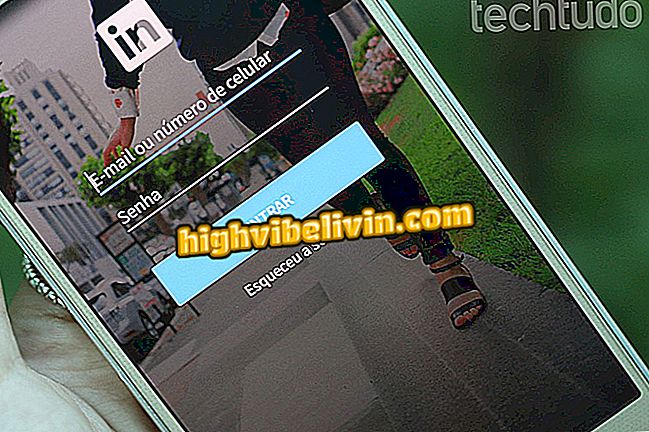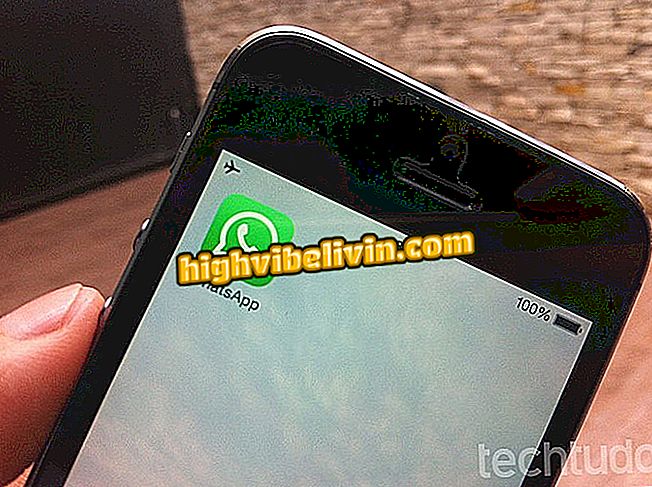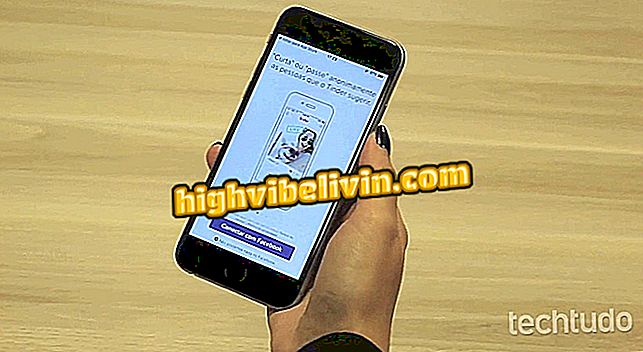Hur spåras tiden på WhatsApp
Kontrollerar användningen av WhatsApp hela dagen är en knepig uppgift, men en Android-applikation avslöjar tiden som spenderas på budbäraren - och låter dig begränsa det, en inställning som kan vara viktigt att chatta med missbrukare. QualityTime gör det möjligt för planerade raster att öka produktiviteten hemma eller på jobbet.
Verktyget har samma funktioner som kontrollpanelen Dashboard, Android P och iOS 12, både planerade att debutera världen över i slutet av året. Om du inte vill vänta några månader för att testa d-funktionen, kolla in nästa steg. I det här förfarandet använder vi en Moto C Plus med Android N (7.0).

Tutorial visar hur du använder programmet QualityTime för att spåra tiden som spenderas på WhatsApp
WhatsApp: Hur skickar du iPhone Live Photo i GIF-format
Så här installerar och konfigurerar du programmet på Android
Steg 1. Hämta och installera QualityTime. När du startar programmet, skapa ett konto eller använd din Facebook-inloggning för att aktivera verktygen. Tryck sedan på "Tillåt" för att gå till Android-inställningarna.

Skapa ett konto eller använd din Facebook-inloggning i appen QualityTime för Android
Steg 2. När du omdirigeras till mobilinställningarna väljer du appen QualityTime och aktiverar funktionen "Tillåt användaråtkomst".

Tillåt appen att samla användningsinformation
Skapa schemalagda raster
Steg 1. Öppna QualityTime och peka på listan med program i mitten av skärmen. Följande fönster visar tiden som spenderas med WhatsApp och andra program under dagen. För att fortsätta, tryck på ikonen med trefältet längst ned till höger på skärmen.

Öppna menyn för att ställa in en programmerad paus.
Steg 2. Tryck på "Schemalagda pauser". Tryck sedan på "Nästa" för att skapa en användarprofil.

Skapa en profil i appen QualityTime
Steg 3. Nämn den programmerade pausen och gå till alternativet "Tryck för att välja". Markera nu alla program utom WhatsApp. På så sätt, när pausen startas, kommer budbäraren att vara låst för användning. Tryck på "Lägg till".

Välj alla program utom WhatsApp för att begränsa användningen
Steg 4. Klicka på "Skapa" och i nästa fönster använd ikonen med tre punkter i övre högra hörnet av skärmen för att skapa den schemalagda pausen.

Spara profilen och ställ in en paustid
Steg 5. Tryck på "Lägg till". Ställ sedan in brytningstiden och veckodagen för reps. För att fortsätta, tryck på "Spara".

Välj tid att pausa användningen av WhatsApp
Steg 6. Aktivera din paus så att den är aktiv vid tiden och på de veckodagar du valt.

Aktivera pausen
Steg 7. Din paus startar vid den schemalagda tiden. WhatsApp kommer att vara utanför den tillåtna ansökarlistan.

Skärmen blockerad av en schemalagd Android-app paus för QualityTime
Använd anvisningarna för att förbättra din produktivitet genom att minska din användning av WhatsApp vid viktiga tider på din dag.

WhatsApp: Slår på och av i realtidsläge
Hur man pratar med någon på WhatsApp utan att lägga till kontakter? Upptäck i forumet.